Win10提示无网络访问权限,这样修复快准狠!
时间:2025-06-06 22:27:19 154浏览 收藏
**Win10提示无网络访问权限?别慌!这几个步骤帮你快速解决!** 升级Win10后遇到“未获网络访问许可”的提示,无法正常连接网络?本文将深入探讨Win10无网络访问权限的常见原因及解决方法。小编亲测有效,只需简单几步,通过CMD命令重置网络配置,即可轻松修复有线网络连接问题。按照我们的教程,依次输入 `netsh winsock reset catalog` 和 `netsh int ip reset reset.log` 命令,重启电脑,即可恢复网络访问权限。告别网络烦恼,畅享Win10带来的便捷体验!
自从Windows 10系统发布以来,不少用户都已将其系统更新至Win10。然而,在完成升级之后,大家依然可能会遭遇各种各样的问题。例如,当尝试连接网络时,会收到“未获网络访问许可”的提示信息。这究竟是怎么回事呢?又该如何解决这一问题呢?今天,我们就一起来研究一下Win10无网络访问权限的解决策略。
关于Win10无网络访问权限的问题,其实小编也曾亲身体验过,比如无法接入有线网络,但可以正常使用无线网络的情况。这又是由哪些原因造成的呢?遇到这种情况时,我们又应该如何处理呢?接下来,请跟随小编一起深入了解Win10无网络访问权限的解决方法吧。
第一步,点击开始菜单并打开运行窗口。
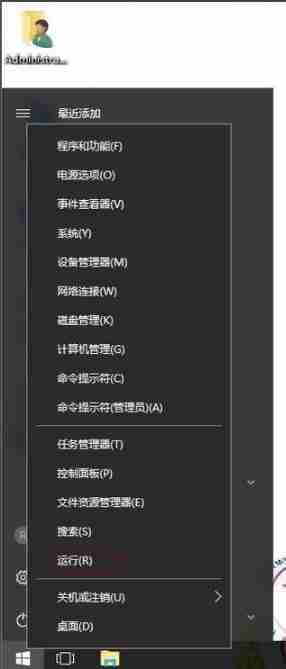
第二步,在运行窗口中输入CMD,并按下回车键。
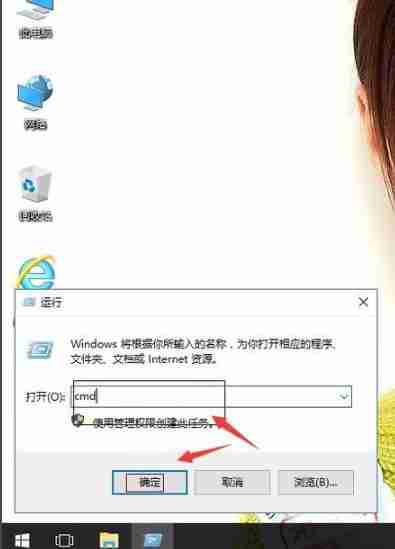
第三步,在命令提示符界面内输入:netsh winsock reset catalog,随后按回车执行。
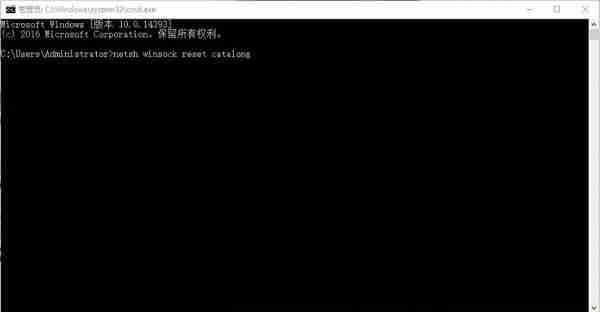
第四步,接着输入:netsh int ip reset reset.log,再次按下回车键确认操作。
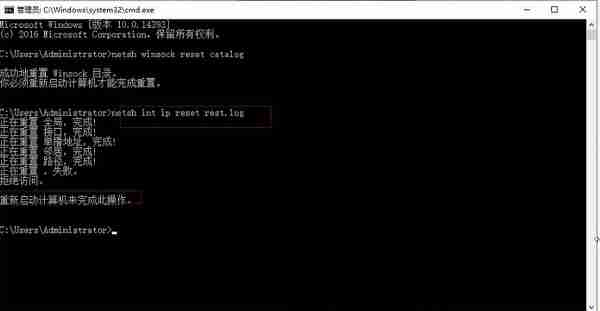
第五步,返回开始菜单,选择关机或注销选项,然后重启电脑。完成后,您的计算机即可正常启动。
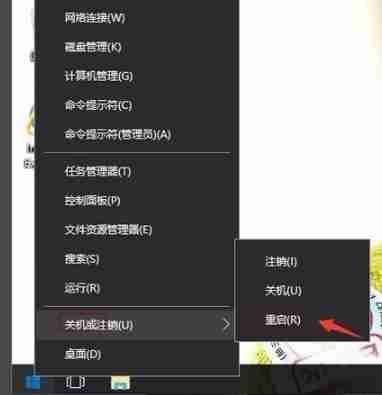
终于介绍完啦!小伙伴们,这篇关于《Win10提示无网络访问权限,这样修复快准狠!》的介绍应该让你收获多多了吧!欢迎大家收藏或分享给更多需要学习的朋友吧~golang学习网公众号也会发布文章相关知识,快来关注吧!
-
501 收藏
-
501 收藏
-
501 收藏
-
501 收藏
-
501 收藏
-
302 收藏
-
369 收藏
-
206 收藏
-
105 收藏
-
252 收藏
-
337 收藏
-
227 收藏
-
340 收藏
-
440 收藏
-
195 收藏
-
120 收藏
-
274 收藏
-

- 前端进阶之JavaScript设计模式
- 设计模式是开发人员在软件开发过程中面临一般问题时的解决方案,代表了最佳的实践。本课程的主打内容包括JS常见设计模式以及具体应用场景,打造一站式知识长龙服务,适合有JS基础的同学学习。
- 立即学习 543次学习
-

- GO语言核心编程课程
- 本课程采用真实案例,全面具体可落地,从理论到实践,一步一步将GO核心编程技术、编程思想、底层实现融会贯通,使学习者贴近时代脉搏,做IT互联网时代的弄潮儿。
- 立即学习 516次学习
-

- 简单聊聊mysql8与网络通信
- 如有问题加微信:Le-studyg;在课程中,我们将首先介绍MySQL8的新特性,包括性能优化、安全增强、新数据类型等,帮助学生快速熟悉MySQL8的最新功能。接着,我们将深入解析MySQL的网络通信机制,包括协议、连接管理、数据传输等,让
- 立即学习 500次学习
-

- JavaScript正则表达式基础与实战
- 在任何一门编程语言中,正则表达式,都是一项重要的知识,它提供了高效的字符串匹配与捕获机制,可以极大的简化程序设计。
- 立即学习 487次学习
-

- 从零制作响应式网站—Grid布局
- 本系列教程将展示从零制作一个假想的网络科技公司官网,分为导航,轮播,关于我们,成功案例,服务流程,团队介绍,数据部分,公司动态,底部信息等内容区块。网站整体采用CSSGrid布局,支持响应式,有流畅过渡和展现动画。
- 立即学习 485次学习
